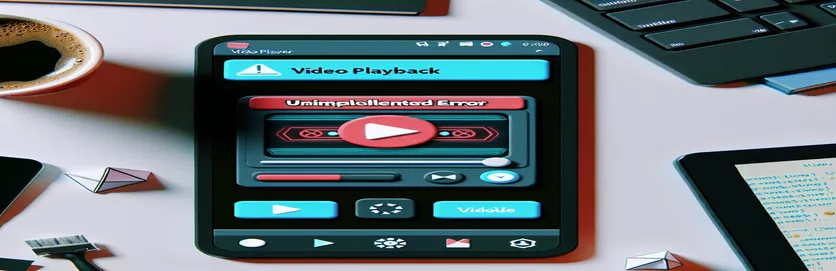Gestion des erreurs de lecture vidéo dans les applications de bureau Flutter
Lors de la création d'une application de bureau Flutter, les développeurs peuvent rencontrer des erreurs lorsqu'ils tentent d'exécuter des médias tels que des vidéos. Un problème courant rencontré lors de la lecture vidéo sur les applications de bureau Windows est le Erreur non implémentée. Cette erreur se produit généralement lorsque l'application ne parvient pas à initialiser le lecteur vidéo. Si vous travaillez avec le lecteur_vidéo package, cela peut empêcher le bon fonctionnement des vidéos dans votre application.
Le message d'erreur "Erreur lors de l'initialisation de la vidéo : UnimplementedError» peut être frustrant, surtout lorsque vous essayez de mettre en œuvre quelque chose d'aussi simple qu'un économiseur d'écran avec une vidéo. Ce problème est spécifique à la prise en charge des ordinateurs de bureau par Flutter, qui est encore en évolution, et certaines fonctionnalités disponibles sur les plateformes mobiles ne sont pas entièrement implémentées pour les environnements de bureau.
Dans cet article, nous vous guiderons à travers les étapes nécessaires pour résoudre ce problème et garantir une lecture vidéo correcte sur les applications de bureau Flutter Windows. Nous explorerons pourquoi ce problème se produit et proposerons des solutions pratiques pour le résoudre.
À la fin de ce guide, vous comprendrez comment résoudre le problème. Erreur non implémentée et affichez avec succès des vidéos sur votre application de bureau Flutter, que ce soit pour un économiseur d'écran ou à d'autres fins multimédias.
| Commande | Exemple d'utilisation |
|---|---|
| VideoPlayerController.file | Cette commande initialise le lecteur vidéo à l'aide d'un fichier vidéo local du système de fichiers de l'appareil. C'est spécifique à la lecture vidéo dans Flutter lorsqu'il s'agit de fichiers plutôt que de flux réseau. |
| ChewieController | Utilisé pour contrôler et personnaliser la lecture vidéo à l'aide du package Chewie, qui ajoute des commandes et des fonctionnalités supplémentaires au lecteur vidéo Flutter de base. Il inclut des propriétés telles que la lecture automatique, le rapport hauteur/largeur et la boucle. |
| _blackScreenTimer | Un objet Timer utilisé pour déclencher des actions à des intervalles spécifiés. Dans ce cas, il est configuré pour déclencher l'effet d'écran noir toutes les 15 minutes, créant un intervalle pendant la lecture vidéo. |
| Future.delayed | Suspend l'exécution pendant une durée spécifique avant de reprendre le code. Il est utilisé ici pour simuler un écran noir pendant une durée spécifique avant de reprendre la lecture vidéo. |
| setState | Cette méthode spécifique à Flutter est appelée pour mettre à jour l'interface utilisateur lorsque l'état de l'application change, par exemple lors du basculement entre l'écran noir et l'affichage vidéo. |
| VideoPlayerController.initialize | Cette commande initialise le lecteur vidéo et le prépare pour la lecture. Il doit être appelé avant de tenter de lire la vidéo, en s'assurant que le média est correctement chargé. |
| AspectRatio | Utilisé pour définir le rapport hauteur/largeur du lecteur vidéo en fonction des dimensions originales de la vidéo. Il garantit que la vidéo est affichée proportionnellement sur l'écran. |
| FloatingActionButton | Ce widget est utilisé pour créer un bouton flottant dans l'interface utilisateur Flutter. Dans ce cas, il est utilisé pour basculer dynamiquement la lecture vidéo et mettre les actions en pause. |
| Timer.periodic | Exécute une fonction spécifiée à intervalles réguliers. Ici, il est chargé de déclencher l’effet écran noir toutes les 15 minutes pendant la lecture de la vidéo. |
Comprendre la lecture vidéo et le contrôle de la minuterie dans les applications de bureau Flutter
Le premier exemple de script montre comment implémenter la lecture vidéo dans un Application de bureau Flutter en utilisant le package video_player. Cela commence par initialiser un VideoPlayerController qui charge une vidéo à partir du système de fichiers local. Ce contrôleur est essentiel pour gérer les opérations vidéo telles que la lecture, la pause et la recherche. Le _initializeVideoPlayer() La fonction est cruciale, car elle garantit que la vidéo est chargée correctement avant toute action de lecture. Si le chemin du fichier est valide et que la vidéo s'initialise, le contrôleur commence automatiquement à lire la vidéo. Si le fichier n'existe pas ou qu'une erreur se produit, il imprime des messages d'erreur à des fins de débogage.
Une partie importante de la solution consiste à utiliser une minuterie pour introduire un écran noir toutes les 15 minutes. Cela se fait en utilisant le Minuterie périodique méthode, qui planifie des tâches récurrentes à des intervalles spécifiés. Dans ce cas, le minuteur déclenche la fonction _showBlackScreen() toutes les 15 minutes, qui met temporairement la vidéo en pause et affiche un écran noir pendant 7 secondes. Cela crée un intervalle, simulant un effet d'écran de veille. La classe Timer joue un rôle essentiel dans le contrôle des événements chronométrés, ce qui en fait un élément clé pour la gestion des tâches récurrentes dans cet exemple.
Pour gérer l'interface utilisateur, setState() est utilisé chaque fois que l’écran noir doit être affiché ou supprimé. La méthode setState garantit que l'interface utilisateur est mise à jour pour refléter les changements d'état, tels que la mise en pause de la vidéo ou l'affichage d'un écran noir. Une fois le délai de 7 secondes écoulé, la vidéo reprend la lecture et l'écran noir est masqué. Cette transition transparente entre la lecture vidéo et l'écran noir est essentielle pour maintenir l'expérience utilisateur, en particulier lorsque le lecteur vidéo est utilisé pour la fonctionnalité d'économiseur d'écran.
La deuxième solution, qui utilise le package Chewie, offre un contrôle vidéo plus robuste. Chewie ajoute des commandes personnalisées telles que la lecture/pause, la recherche et le mode plein écran, améliorant ainsi les capacités du lecteur vidéo. Le ChewieController s'enroule autour du VideoPlayerController, donnant aux développeurs plus de contrôle sur la lecture. Cette approche est particulièrement utile pour ceux qui souhaitent offrir aux utilisateurs une expérience plus riche avec des commandes intégrées, des fonctionnalités de boucle et de lecture automatique. Les deux scripts fournissent des solutions pratiques pour gérer la lecture vidéo dans les applications Flutter Windows, chacune étant adaptée à différents cas d'utilisation.
Comment résoudre les problèmes de lecture vidéo dans les applications Windows Flutter
Solution 1 : utiliser le lecteur_vidéo package avec gestion des erreurs dans l’application de bureau Flutter.
import 'dart:async';import 'dart:io';import 'package:flutter/material.dart';import 'package:video_player/video_player.dart';void main() {runApp(MyApp());}class MyApp extends StatelessWidget {@overrideWidget build(BuildContext context) {return MaterialApp(home: VideoPlayerFromFile(),);}}class VideoPlayerFromFile extends StatefulWidget {@override_VideoPlayerFromFileState createState() => _VideoPlayerFromFileState();}class _VideoPlayerFromFileState extends State<VideoPlayerFromFile> {VideoPlayerController? _controller;bool _isBlackScreen = false;Timer? _blackScreenTimer;@overridevoid initState() {super.initState();_initializeVideoPlayer();_startBlackScreenTimer();}Future<void> _initializeVideoPlayer() async {String filePath = r'C:\videodata\video.mp4';if (await File(filePath).exists()) {_controller = VideoPlayerController.file(File(filePath));await _controller!.initialize().then((_) {setState(() { _controller!.play(); });}).catchError((error) {print("Error initializing video: $error");});} else {print('File does not exist at path: $filePath');}}void _startBlackScreenTimer() {_blackScreenTimer = Timer.periodic(Duration(minutes:15), (timer) {_showBlackScreen();});}void _showBlackScreen() {setState(() { _isBlackScreen = true; });_controller?.pause();Future.delayed(Duration(seconds:7), () {setState(() { _isBlackScreen = false; _controller?.play(); });});}@overridevoid dispose() {_controller?.dispose();_blackScreenTimer?.cancel();super.dispose();}@overrideWidget build(BuildContext context) {return Scaffold(appBar: AppBar(title: Text('Play Video with Black Screen Interval'));body: Center(child: _isBlackScreen? Container(color: Colors.black): _controller != null && _controller!.value.isInitialized? AspectRatio(aspectRatio: _controller!.value.aspectRatio,child: VideoPlayer(_controller!),): Text('Loading video...'),),);}}
Solution alternative : utiliser le mâcher package pour un meilleur contrôle vidéo
Solution 2 : Chewie propose une solution plus flexible pour lire des vidéos avec des fonctionnalités et des commandes supplémentaires.
import 'dart:async';import 'dart:io';import 'package:flutter/material.dart';import 'package:chewie/chewie.dart';import 'package:video_player/video_player.dart';void main() { runApp(MyApp()); }class MyApp extends StatelessWidget {@overrideWidget build(BuildContext context) {return MaterialApp(home: ChewieVideoPlayer(),);}}class ChewieVideoPlayer extends StatefulWidget {@override_ChewieVideoPlayerState createState() => _ChewieVideoPlayerState();}class _ChewieVideoPlayerState extends State<ChewieVideoPlayer> {VideoPlayerController? _videoPlayerController;ChewieController? _chewieController;@overridevoid initState() {super.initState();_initializeChewiePlayer();}Future<void> _initializeChewiePlayer() async {String filePath = r'C:\videodata\video.mp4';if (await File(filePath).exists()) {_videoPlayerController = VideoPlayerController.file(File(filePath));await _videoPlayerController!.initialize();_chewieController = ChewieController(videoPlayerController: _videoPlayerController!,aspectRatio: _videoPlayerController!.value.aspectRatio,autoPlay: true,looping: true,);setState(() {});} else {print('File not found at path: $filePath');}}@overridevoid dispose() {_videoPlayerController?.dispose();_chewieController?.dispose();super.dispose();}@overrideWidget build(BuildContext context) {return Scaffold(appBar: AppBar(title: Text('Chewie Video Player'));body: Center(child: _chewieController != null? Chewie(controller: _chewieController!): Text('Loading video...'),),);}}
Optimisation de la lecture vidéo et du contrôle de l'écran noir dans Flutter Desktop
Lors de la mise en œuvre de la lecture vidéo dans Flutter pour Windows, un facteur crucial souvent négligé est l'optimisation des performances vidéo, en particulier lors de l'ajout de fonctionnalités telles que des écrans noirs chronométrés. Il est important de comprendre que même si le lecteur_vidéo Le package fonctionne bien pour les applications simples, mais des cas d'utilisation plus avancés, comme l'exécution d'une vidéo comme économiseur d'écran avec des interruptions programmées, peuvent introduire des problèmes de performances. C’est là qu’il devient essentiel de garantir une gestion efficace des ressources, comme la pause et la reprise du lecteur vidéo. Vous devez minimiser l'utilisation de la mémoire en éliminant correctement les contrôleurs pour éviter les fuites de ressources.
Un autre aspect à prendre en compte lorsque vous travaillez avec de la vidéo dans les applications de bureau Flutter est la gestion de différents formats vidéo. Le lecteur_vidéo Le package prend principalement en charge les fichiers MP4, mais que se passe-t-il lorsque vous devez lire d’autres formats ? Utiliser un package comme ffmpeg_kit_flutter pourrait fournir une solution, car il prend en charge plusieurs formats vidéo et ajoute de la flexibilité. Ce package permet la conversion et le transcodage vidéo, garantissant que vous n'êtes pas limité à un seul format. De plus, il offre une large gamme de commandes pour manipuler les fichiers vidéo, donnant ainsi aux développeurs plus de contrôle sur leur contenu multimédia.
Enfin, la gestion des entrées de l'utilisateur pendant la lecture d'une vidéo, comme la pause ou le changement de vidéo, doit être soigneusement conçue. L'utilisation d'éléments d'interface utilisateur interactifs tels que Bouton d'action flottant peut aider les utilisateurs à contrôler facilement la lecture. Utiliser correctement Flutter setState() La méthode garantit que l'application reflète dynamiquement l'état actuel de la vidéo. La gestion des erreurs est également essentielle ici : la mise en œuvre de blocs try-catch autour de l'initialisation et de la lecture de la vidéo permet d'éviter les plantages et donne aux utilisateurs de meilleurs retours en cas de problème, améliorant ainsi l'expérience utilisateur globale.
Questions courantes sur la lecture vidéo dans les applications Windows Flutter
- Quelle est la cause de l'erreur « UnimplementedError » lors de la lecture de vidéos dans les applications Flutter Windows ?
- Cette erreur se produit car le video_player Le package n’a pas entièrement implémenté la prise en charge du bureau. Certaines fonctionnalités de lecture vidéo sont encore en cours de développement pour les plateformes de bureau.
- Comment puis-je résoudre le problème où mon fichier vidéo est introuvable ?
- Assurez-vous que le chemin du fichier est correct. Utilisez un absolute path et assurez-vous d'éviter les barres obliques inverses avec r dans la chaîne de votre chemin de fichier.
- Puis-je utiliser d’autres formats vidéo que MP4 ?
- Par défaut, le video_player le paquet prend en charge MP4. Pour lire d'autres formats, pensez à utiliser le ffmpeg_kit_flutter package, qui prend en charge plusieurs formats.
- Comment puis-je ajouter des commandes de lecture à mon lecteur vidéo ?
- Vous pouvez utiliser le Chewie package, qui ajoute des commandes vidéo avancées telles que le mode plein écran, le contrôle du volume et la recherche.
- Pourquoi mon application Flutter plante-t-elle lors du chargement d'une vidéo ?
- Cela pourrait être dû à une initialisation vidéo incorrecte. Utilisez toujours try-catch blocs autour de votre code d’initialisation vidéo pour gérer les erreurs avec élégance.
Conclusion de votre parcours de lecture vidéo Flutter
Dans cet article, nous avons montré comment résoudre l'erreur « UnimplementedError » lors de la tentative d'exécution de vidéos dans une application Flutter Windows. En combinant des chemins de fichiers corrects et une gestion robuste des erreurs, vous pouvez éviter les plantages et garantir une lecture vidéo fluide.
En implémentant une fonctionnalité d'écran noir chronométré, vous pouvez faire passer votre application au niveau supérieur en créant des expériences utilisateur dynamiques. Grâce à ces techniques, votre application gérera efficacement la lecture vidéo sur les plates-formes de bureau, offrant polyvalence et fiabilité.
Sources et références pour la lecture vidéo dans les applications Windows Flutter
- Les détails sur la gestion de la lecture vidéo et la résolution des erreurs dans les applications de bureau Flutter ont été référencés dans la documentation officielle de Flutter sur le Guide d'intégration du bureau Flutter .
- Les conseils sur la mise en œuvre de la fonctionnalité video_player et du contrôle de la minuterie proviennent de ressources trouvées sur le Documentation du paquet video_player .
- Pour traiter UnimplementedError et d'autres conseils de dépannage, l'article s'inspire des meilleures pratiques partagées lors des discussions de la communauté sur Débordement de pile .
- Des informations sur l'optimisation des performances vidéo avec la gestion des fichiers et le rapport d'erreurs dans Flutter ont été recueillies auprès du Documentation sur les performances de Flutter .